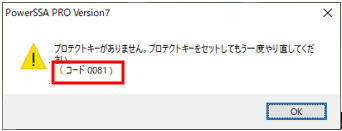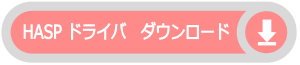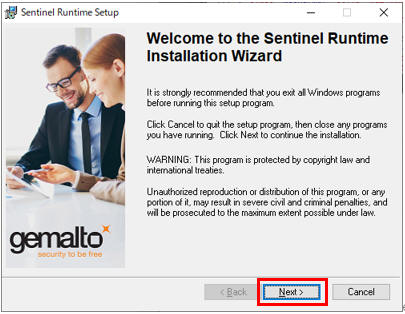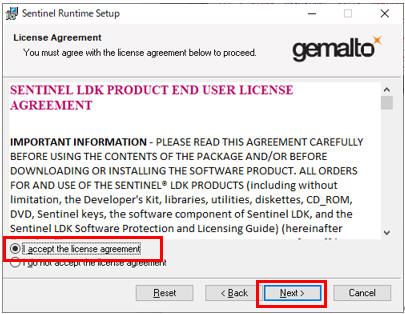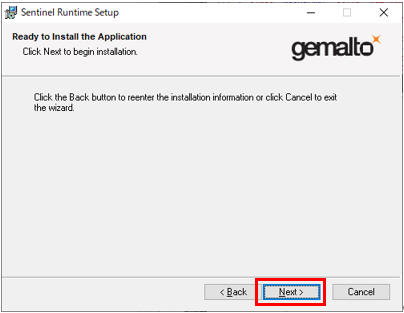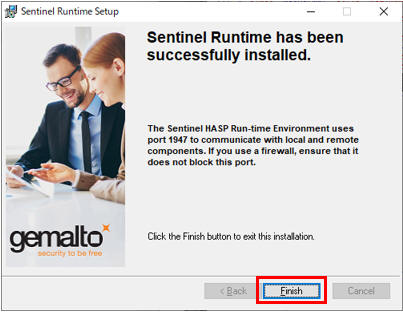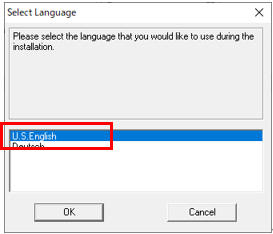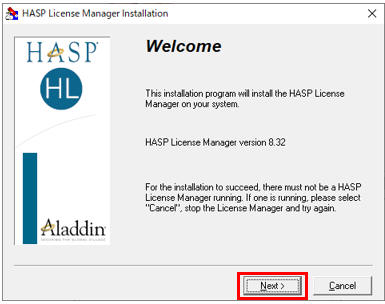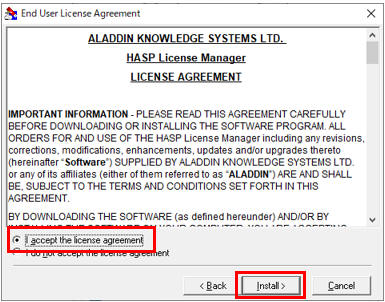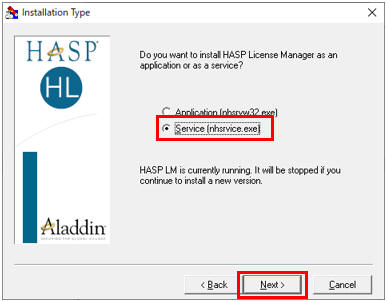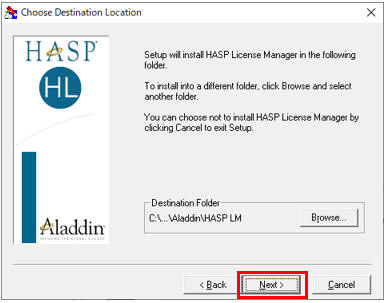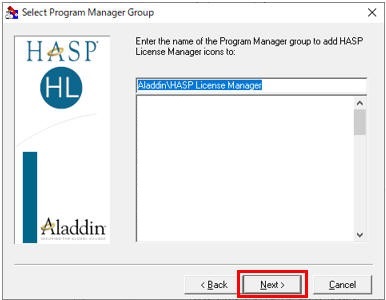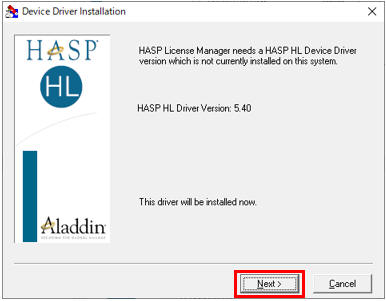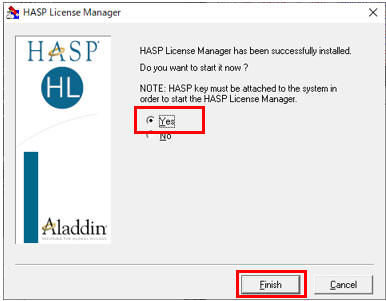|
|
|
1.[ HASPUserSetup.exe ]の実行
HASP_driver.zipから取り出したHASPUserSetup.exeを実行してデバイスドライバをインストールします。
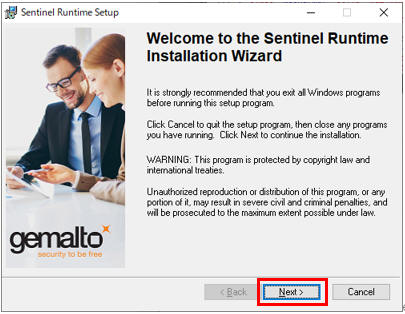
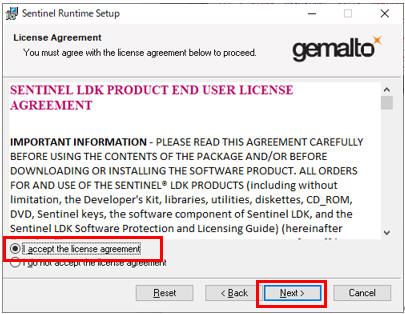
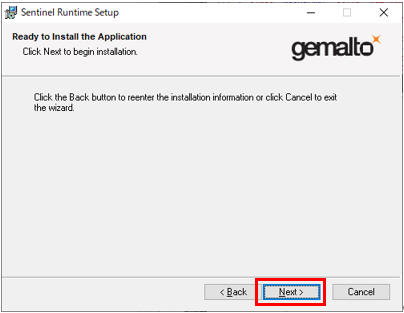
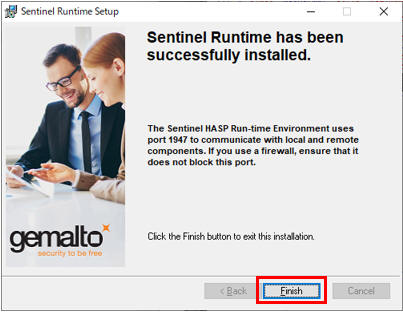
2.[ lmsetup.exe] の実行
HASP_driver.zipから取り出したlmsetup.exeを実行してライセンスマネージャをインストールします。
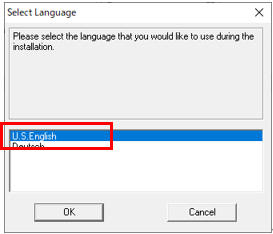
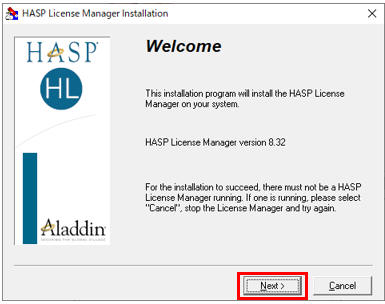
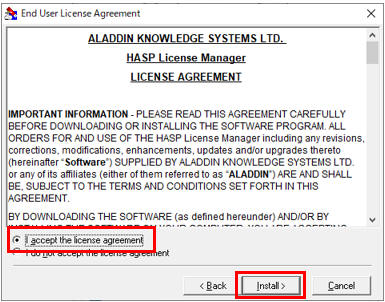
ここで、通常はService(nhsrvice.exe)を選択してください。
Service(nhsrvice.exe)を選択した場合、サーバの電源を入れると自動的に(裏で)起動する
"Windowsサービス"設定になります。
Application(nhsrvw32.exe)を選択した場合、一般のプログラムと同様に[スタート]ボタンから
明示的に起動させる設定になります。
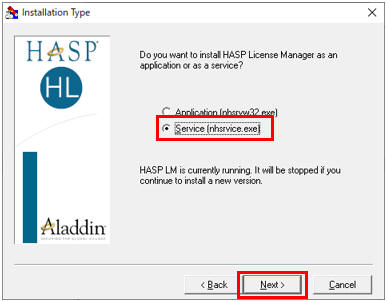
以下、Application(nhsrvw32.exe)を選択した場合
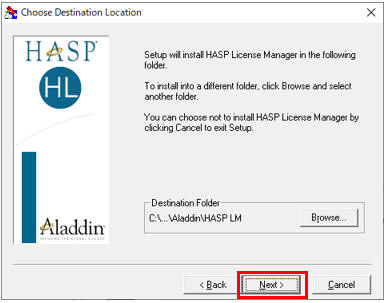
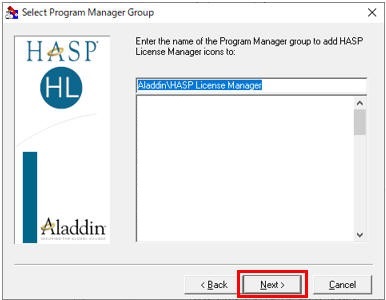
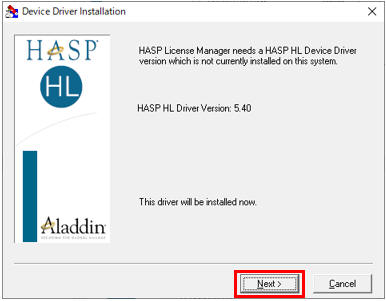
すぐにライセンスマネージャを起動させる場合は、プロテクトキーを取り付けて「Yes」を選択します。
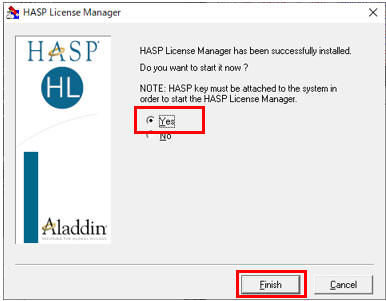
|
|
|
|
◆ ネットワークプロテクトキーへのアクセスを早くしたい |
通常の設定では、LAN上のすべてのコンピュータから該当するキー情報を探すため、
環境によりアクセスに時間がかかることがあります。
環境ファイルを設定してサーバを特定することで、ネットワークキーへのアクセス時間を
早めることができます。
この操作はプログラムを使用するクライアントコンピュータで行います。
下記のファイルをダウンロードして、プログラムがセットアップされているフォルダへ
( nethasp.ini / ubtinswa.cfg
)ファイルを解凍コピーします。
例えば、ANCHOR
Ver.15の場合 「C:\Progrqam Files\5dai\AnchorVer15」フォルダに
解凍コピーします。
【クライアント設定用ファイル】
nethasp.zip
解凍コピーした「nethasp.ini」ファイルをメモ帳から開いて([スタート]-[アクセサリ]-[メモ帳])、
ネットワークキーを取り付けてあるサーバコンピュータのIPアドレスを書き込みます。
NH_SERVER_ADDR = ___.___.___.___ ← この覧に書き込みます
※ PIアドレスの後ろには必ず「改行」を入れてください。
改行が入っていないと正常に起動しません。
◆ サーバーのIPアドレスを調べるには
サーバコンピュータ上で[スタート]-[Windowsシステムツール]-[コマンドプロンプト]を開き、
「ipconfig」と入力します。
この結果 [IPv4アドレス] ・・・として表示される値がサーバのIPアドレスです。
「nethasp.ini」を保存して「メモ帳」を閉じ、プログラムが起動することを確認してください。
◆ ライセンスの使用者を調べるには
エラーコード0085の場合、使用可能なライセンス数を超えて使おうとしています。
もしくはプログラムが使用中に強制終了してしまい、使用権が返却されないままとなった場合も
これに該当します。その場合は最後に使ったコンピュータに使用権がありますので、
プログラムを起動しなおしてから正常に終了させてください。
ソフトの使用権が今誰
にあるのかを確認するには、下記の「モニターツール」ソフトをご利用ください。
【モニターツールのインストール】
Monitor_Setup.zip
セットアップ後、[スタート]-[Aladdin]-[Monitor]-[AKS
Monitor]メニューからモニターツールを
起動します。
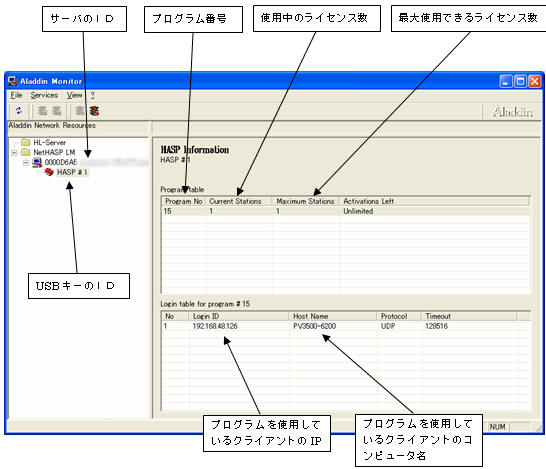
Program No. は下記の表のとおりです。
|
プログラムNo. |
製品名 |
|
1 |
斜面安定計算 |
Power SSA
[基本機能版] |
|
2 |
|
Power SSA PRO
[拡張機能版] |
|
3 |
土木CAD |
CRATF5[基本機能版] |
|
4 |
|
CRAFT5[のり面機能拡張版] |
|
5 |
地すべり計測データ図化システム |
GGRAPH |
|
6 |
抑止杭設計計算システム |
抑止杭 |
|
7 |
集水井設計計算システム |
Well |
|
8 |
- |
- |
|
9 |
アンカー工設計計算システム |
ANCHOR |
|
10 |
切土補強土工法計算システム |
補強土 |
|
11 |
地下水垂直検層図化システム |
EGLOG |
|
12 |
委託業務見積書作成システム |
エスティPLUS |
|
13 |
- |
- |
|
14 |
アンカー緊張管理図作成システム |
アンカー緊張管理 |
|
15 |
補強杭設計計算システム |
補強杭 |
|
16 |
FEM地盤解析システム |
土留丸 |
|
17 |
落石対策工設計システム |
落石 |
|
18 |
のり枠工設計計算システム |
nWAKU |
|
19 |
委託業務見積書作成システム |
エスティPLUS[農林版] |
|
20 |
擁壁設計計算システム |
最適擁壁 |
|
21 |
緑化工設計支援システム |
緑化名人 |
|
22 |
- |
- |
|
23 |
3次元 斜面安定解析システム |
SSA_3D |
|
24 |
盛土補強土工法計算システム |
盛土補強土 |
|
26 |
仮設工設計・作図支援 |
仮設防護柵 |
|
27 |
3D地盤モデル作成システム |
MakeJiban |
|
28 |
のり枠工作図システム |
WAKU太郎 |
|
29 |
内水・外水氾濫解析シミュレーション |
氾濫解析(AFREL) |
|
30 |
地すべり発生運動統合シミュレーション |
LS-LAPID |
|
31 |
切土工検討 |
最適切土 |
|
32 |
液状化検討 |
液状化対策 |
|
33 |
浸透流解析 |
浸透丸 |
|
34 |
堤体安定計算 |
ため池計算 |
|
36 |
かご工設計・作図支援 |
ふとんかご |
|
37 |
試験管理図作成 |
鉄筋挿入工試験管理ソフト |
|